Цей підручник містить інструкції щодо того, як обмінюватися файлами у VirtualBox між хостом і гостьовою машиною. Після того, як ви увімкнете спільний доступ до файлів у VirtualBox, ви зможете копіювати/вставляти/переміщувати файли з гостьової ОС VirtualBox до хост-ОС і навпаки.
На відміну від VMWare і Hyper-V, у налаштуваннях VirtualBox за замовчуванням віртуальна машина (гостьова ОС) не має доступу до файлів на хост-комп’ютері (ОС Host), і вам потрібно виконати кілька кроків, щоб увімкнути папку/файл обмін.
Як увімкнути спільний доступ до файлів у VirtualBox.
Крок 1. Встановіть гостьові додатки на гостьовій машині.
1. Запустіть гостьову машину (ОС) Virtuabox.
2. У головному меню VM VirtualBox Oracle виберіть Пристрої > Встановити гостьові доповнення *

* Примітка: Якщо програма налаштування не запускається автоматично:
а. Відкрийте Провідник Windows.
б. Двічі клацніть на «CD Drive (X:) VirtualBox Guest adds», щоб переглянути його вміст.

c. Клацніть правою кнопкою миші на програмі «VBoxWindowsAdditions» та у спливаючому меню виберіть «Запустити від імені адміністратора".

3. Натисніть Далі а потім дотримуйтесь інструкцій на екрані, щоб завершити встановлення гостьових доповнень.

4. Коли налаштування буде завершено, виберіть Закінчити і перезапустити гостьова машина Virtuabox.

Крок 2. Налаштуйте спільний доступ до файлів на гостьовій машині VirtualBox.
1. У меню VirtualBox клацніть Пристрої і вибрати Спільні папки -> Налаштування спільної папки.
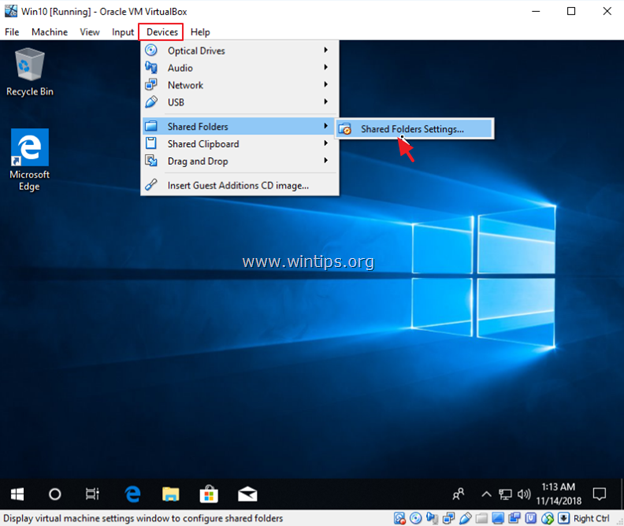
2. Натисніть кнопку Додати нову спільну папку  значок.
значок.
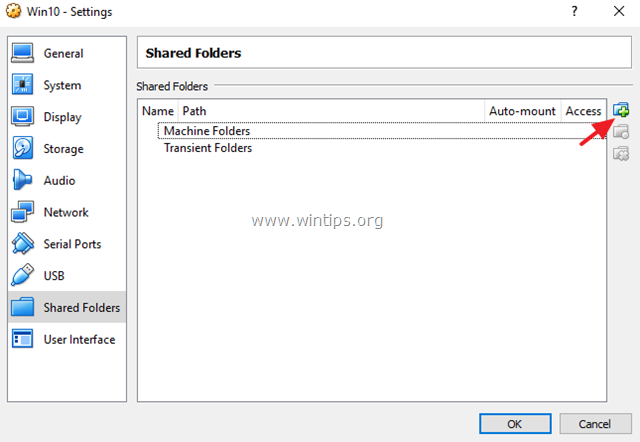
3. Натисніть стрілку спадного меню та виберіть Інший.
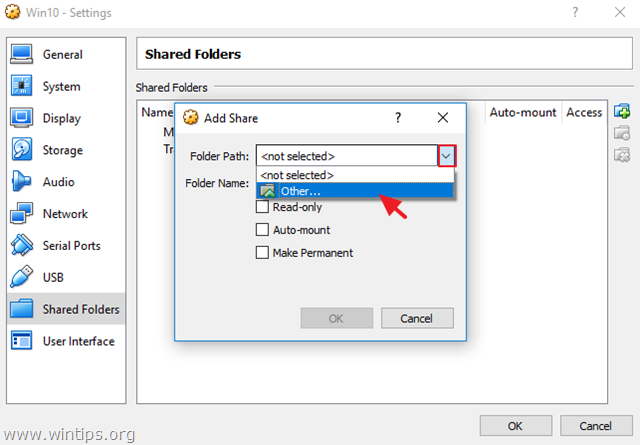
4. Знайдіть і виділіть (з ОС хосту) папку, до якої ви хочете поділитися між гостьовою машиною VirtualBox та хостом, і натисніть Виберіть Папка. *
* Примітка: Щоб полегшити ваше життя, створіть нову папку для обміну файлами в ОС Host і дайте їй впізнавану назву. (наприклад, "Для всіх")
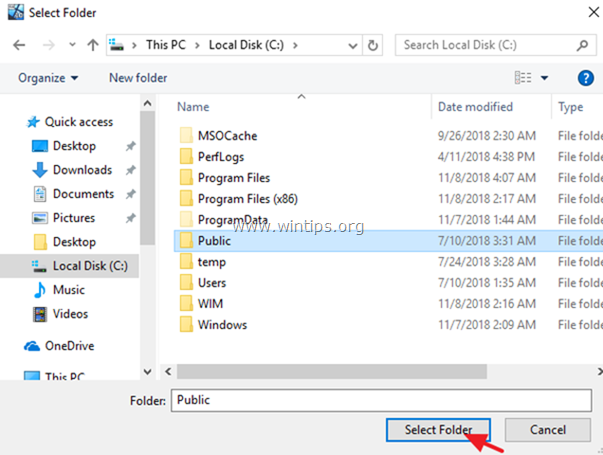
5. Тепер у параметрах «Додати спільний доступ» введіть ім’я (якщо хочете) у полі «Ім’я папки», натисніть кнопку Автоматичне кріплення і Зробити постійним прапорці та клацніть добре двічі, щоб закрити параметри спільної папки.
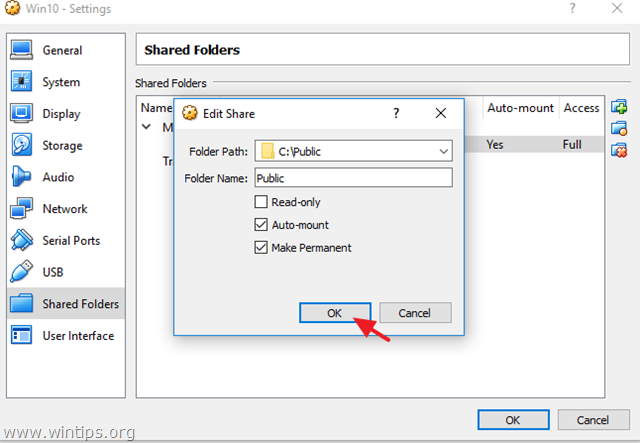
6. Ви закінчили! Щоб отримати доступ до спільної папки з гостьової ОС, відкрийте Провідник Windows і в розділі «Мережеві розташування» ви побачите новий мережевий диск, який відповідає спільній папці в ОС хосту.
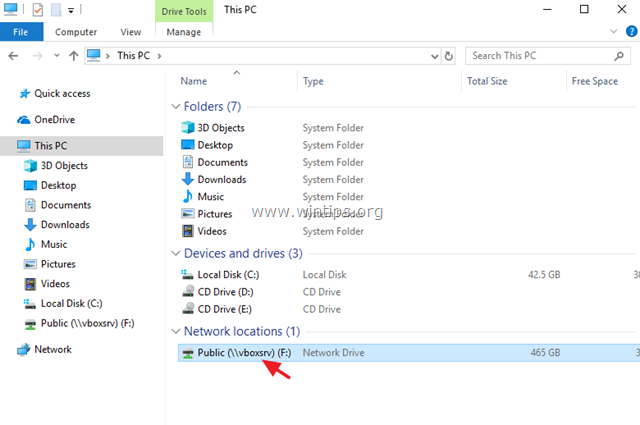
Це воно! Дайте мені знати, чи допоміг вам цей посібник, залишивши свій коментар про свій досвід. Будь ласка, поставте лайк і поділіться цим посібником, щоб допомогти іншим.